Վերջերս ավելի ու ավելի շատ հեռախոսներ և պլանշետներ սկսեցին հայտնվել վաճառքում, որտեղ Google-ի հարթակ չկա։ Սրանք այսպես կոչված լիովին ռուսաֆիկացված գաջեթներն են, որոնք հարմարեցված են ռուսական ինտերնետի համար (Runet): Այստեղ հարթակը հիմնված է Yandex-ի վրա: Այս առումով շատ օգտատերեր մտածում են, թե ինչպես տեղադրել Play Market-ը պլանշետի կամ հեռախոսի վրա: Դա անելու մի քանի եղանակ կա:

Ինչու է դա անհրաժեշտ?
Նախքան «Play Market»-ը ձեր գրասալիկի վրա տեղադրելը, դուք պետք է պարզեք, թե ինչի համար կարող է այն պահանջվել: Նախ, այն կարող է օգտագործվել Android սարքերի համար խաղեր և տարբեր օգտակար հավելվածներ տեղադրելու համար: Երկրորդ, Yandex-Market-ում շատ ընտրություն չկա: Բացի այդ, որոշ հավելվածներ իսկապես լավ են աշխատում միայն Play Market-ից: Հետաքրքիր փաստ. Google-ում-Շուկայում գործնականում չկան «վիրուսային» խաղեր և ծրագրեր։ Տեղադրելուց առաջ դրանք ստուգվում են հակավիրուսներով։ Ցավոք, դա չի վերաբերում կատարմանը և որակին: Որոշ հավելվածներ կարող են չաշխատել կամ հարմար չեն գաջեթի որոշակի մոդելի համար, բայց դա արդեն խնդիր է օգտատերերի համար, և ոչ բուն շուկայի համար:
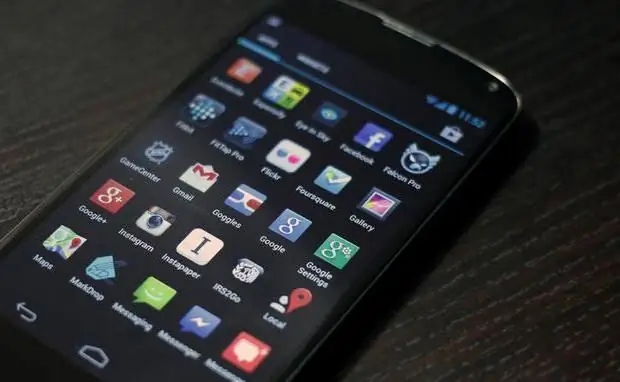
Ինչպես տեղադրել
Կան մի քանի պարզ ուղիներ, որոնցից յուրաքանչյուրն ունի իր առավելություններն ու թերությունները: Այսպիսով, օրինակ, պլանշետի համար նախատեսված «Play Market»-ը կարելի է անմիջապես ներբեռնել գաջեթում ստանդարտ բրաուզերի միջոցով, որն առկա է բոլոր սարքերում: Ամենից հաճախ այն պարզապես կոչվում է «բրաուզեր» կամ դրան մոտ ինչ-որ բան: Բավական է որոնման դաշտում մուտքագրել «Play Market պլանշետի համար» հարցումը, և հավելվածը օգտատերին կուղարկի Google. Play էջ։ Այնտեղից կարող եք ներբեռնել Market: Տեղադրվելուց հետո (հավելվածը շատ տեղ չի զբաղեցնում), դուք պետք է անցնեք գրանցման պարզ գործընթաց՝ ստեղծելով Google հաշիվ ձեզ համար։ Այնուամենայնիվ, նրանց համար, ովքեր արդեն ունեցել են, բավական է մուտքագրել իրենց տվյալները՝ խաղերին, երաժշտությանը և այլ օգտակար ծրագրերին լիարժեք օգտվելու համար։
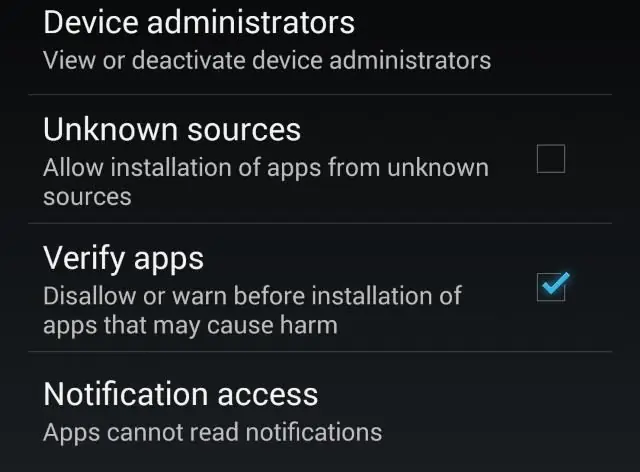
Ներբեռնել համակարգչի համար
Հնարավոր է, այս տարբերակը հարմար է նրանց համար, ովքեր ցանկանում են հնարավորինս պարզ և արագ ներբեռնել և տեղադրել «Google Play Market»-ը պլանշետի կամ հեռախոսի վրա: Բավական է ունենալ ձեռքի տակ՝ գաջեթ, լար, համակարգիչ կամ նոութբուք, ինտերնետ։ Սեղանի համակարգչից տեղադրելու երկու եղանակ կա:
Ընտրանք 1
Նախքան «Play Market»-ը ձեր պլանշետում տեղադրելը, դուք պետք է համոզվեք, որ լարը աշխատում է, և սարքը նորմալ համաժամացվում է համակարգչի հետ: Դրանից հետո դուք պետք է գնաք Google. Play-ի պաշտոնական էջ: Հավելվածների ցանկից պետք է ընտրել «Play Market» կոչվողը։ Լոգոյի կողքին կա «Տեղադրել» կոճակը։ Այն սեղմելուց հետո դուք պետք է ընտրեք այն սարքը, որի վրա կկատարվի ներբեռնումը: Սովորաբար, միացված գաջեթը անմիջապես տեսանելի է բացվող ցանկում: Օրինակ՝ Samsung Note II պլանշետը։ Սկսելու տեղադրման կոճակը սեղմելուց հետո հավելվածն արագ բեռնվում է սարքի հիշողության կամ SD քարտի մեջ: Այնուհետև դուք կարող եք այն օգտագործել սովորաբար։
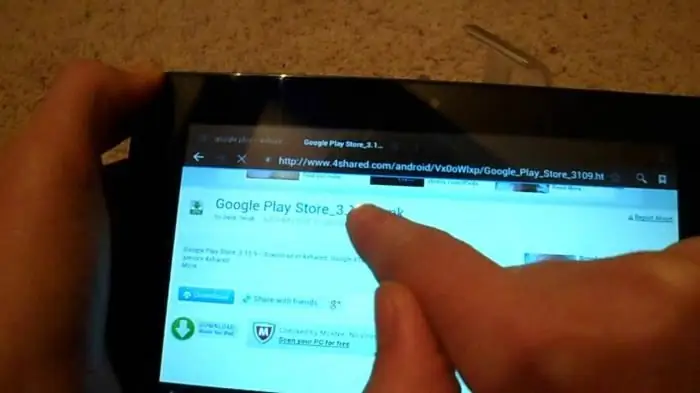
Ընտրանք 2
Նախքան «Play Market»-ը ձեր պլանշետի կամ հեռախոսի վրա տեղադրելը, դուք պետք է համոզվեք, որ ԱՀ և գաջեթներ օգտագործելու ձեր գիտելիքները բավարար են այս մեթոդի համար: Նախ, դուք պետք է մտնեք տարբեր թղթապանակներ: Երկրորդ, դուք պետք է կատարեք մի քանի պարզ մանիպուլյացիաներ, որոնք կարող են դժվար լինել անփորձ օգտվողների համար: Դուք կարող եք քայլ առ քայլ կարգավորել «Play Market»-ը ձեր պլանշետում մի քանի քայլով: Ոչ շատ դժվար, բայց ոչ շատ հեշտ:
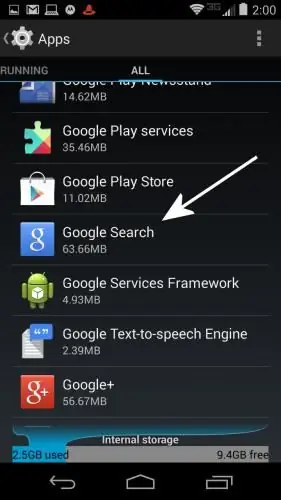
Քայլ 1
Հարկավոր է ինտերնետի ցանկացած որոնման համակարգում մուտքագրել «Play Market պլանշետի վրա անվճար ներբեռնում առանց SMS-ի և գրանցման» արտահայտությունը: Դրանից հետո անհրաժեշտ է անցնել համապատասխան հղմանը, որտեղից կարող եք ներբեռնել ֆայլը «.apk» ընդլայնմամբ։ Նա է, ով կլինիտեղադրում, ինչպես ստացիոնար համակարգչային ծրագրում «.exe»: Ֆայլը քիչ տեղ է զբաղեցնում: Շատ կարևոր է հիշել, թե որտեղ է այն պահվել, որպեսզի կարողանաք արագ փոխանցել այն ձեր Android սարքին:
Քայլ 2
Դուք պետք է բացեք պլանշետը ձեր համակարգչում: Ինչ է սա նշանակում? Դուք պետք է ձեր համակարգչում գտնեք թղթապանակ, որը պլանշետ է: Որպես կանոն, գաջեթը նույնացվում է որպես նոր շարժական սկավառակ: Այն պարունակում է բոլոր թղթապանակները, որոնք գտնվում են պլանշետի կամ հեռախոսի վրա: Խնայելու համար ավելի լավ է ընտրել այն մեկը, որը դատարկ է և ամենահեշտը հիշելը: Ապագայում ավելի հեշտ է գտնել տեղադրման ֆայլը ինքնին: Պատճենեք «.apk»-ը ձեր ընտրած վայրում՝ պարզ «copy-paste» քայլերով:
Քայլ 3
Նախքան պլանշետի վրա «Play Market»-ը տեղադրելը, անհրաժեշտ է նաև որոշ մանիպուլյացիաներ կատարել գաջեթի կարգավորումներում: Հատկապես, եթե տեղադրման ֆայլը ներբեռնել եք ոչ թե Google-ի պաշտոնական կայքից: Դուք պետք է գնաք կարգավորումներ, անվտանգության ներդիր: Կա կետ «Թույլատրել անհայտ արտադրողների հավելվածների տեղադրումը»: Անունը կարող է մի փոքր տարբերվել՝ կախված կոնկրետ մոդելից: Սակայն դա իմաստը չի փոխում։ Դուք պետք է նշեք այս կետի կողքին գտնվող վանդակը: Դրանից հետո դուք արդեն կարող եք անջատել գաջեթը ձեր անձնական համակարգչից։
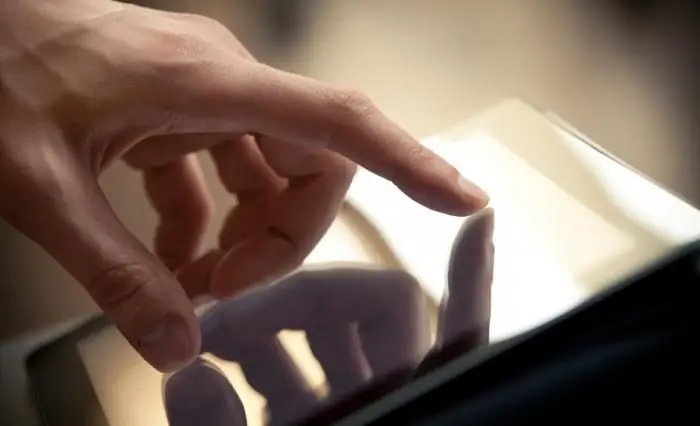
Քայլ 4
Play Market-ն աշխատեցնելու համար անհրաժեշտ է ակտիվացնել և թարմացնել այն: Դա անելու համար սեղմեք թղթապանակում տեղադրված տեղադրման ֆայլը (այն կարող եք գտնել ֆայլերի կառավարչի միջոցով): Ներբեռնումից հետո կհայտնվի պատկերանշանով պատկերակ, ինչպես առաջինումլուսանկար. Եթե սեղմեք դրա վրա, և դա պետք է արվի, հավելվածը կմիանա: Այն ավտոմատ կերպով կթարմացվի լիազորման գործընթացն անցնելուց հետո:
Google հաշիվ
Դուք չեք կարող ստեղծել և օգտագործել Play Market-ն առանց դրա, այնպես որ դուք պետք է անցնեք գրանցման ընթացակարգը: Կամ մուտք գործեք, եթե ունեք հաշիվ: Այն ստեղծելու համար երկար ժամանակ չի պահանջվում: Դուք պետք է մուտքագրեք ձեր անունը, ազգանունը, հայտնեք օգտվողի անուն և գաղտնաբառ, տվեք հիմնական հարց, որը կօգնի վերականգնել կապը հաշվի հետ: Բացի այդ, հաճախ առաջարկվում է նշել պահեստային էլ. փոստարկղ, սակայն դա անհրաժեշտ չէ: Հարկ է հիշել, որ Google համակարգը երբեք չի պահանջում դրանցից գաղտնաբառեր, հեռախոսահամարներ կամ քարտեր, ինչպես նաև PIN կոդեր։ Թույլտվությունից հետո կարող եք օգտվել «Play Market»-ից։ Ավելի լավ է դրանից ներբեռնել խաղեր պլանշետի վրա, այլ ոչ թե երրորդ կողմի հավելվածներից և ծառայություններից: Այսպիսով, ավելի քիչ ռիսկ կա, առաջին հերթին, խաբեբաների հնարքին ընկնելու, և երկրորդը, վիրուսը գաջեթի հիշողության մեջ մտցնելու համար: Օգտագործման, թարմացման և տեղադրման համար անհրաժեշտ է ինտերնետ կապ Wi-Fi-ի կամ բջջային տվյալների միջոցով: Միացման ցածր արագության դեպքում գործընթացները կարող են դանդաղել:
Թարմացումներ
Որպես կանոն, տեղադրումից հետո «Շուկան» ինքներդ թարմացնելու կարիք չկա։ Դա տեղի է ունենում ավտոմատ կերպով հավելվածների ներբեռնման ժամանակ: Հետեւաբար, գործընթացը կարող է որոշակիորեն դանդաղել, նույնիսկ եթե ինտերնետի արագությունը բավարար է: Play Market-ի նոր տարբերակները, ցավոք, միշտ չէ, որ հարմար են հնացած պլանշետների մոդելների համար, այնպես որ դուք կարող եք պարբերաբար «վերադառնալ» առաջին տարբերակին: Սա արվում է պարամետրերում:սարք, «Ծրագրեր». Ընտրելով Google Play-ը, դուք պետք է սեղմեք «Ջնջել թարմացումները» կոճակը: Թույլտվության գործընթացը պետք է կրկնվի «վերադարձից» հետո առաջին մուտքի ժամանակ։






